Présentation
Ce document vous aidera à installer phpMyAdmin et décrira quelques étapes de base à suivre pour le sécuriser.
Prérequis
Vous avez besoin d'un serveur Ubuntu 14.04 configuré avec une adresse IP statique.
Vous aurez également besoin d'avoir LAMP (Linux, Apache, MySQL et PHP) installé sur le serveur.
Installer phpMyAdmin
Installer phpMyAdmin
sudo apt-get install phpmyadmin
phpMyAdmin est maintenant installé sur votre serveur. Nous commençons maintenant la configuration d'Apache.
Configurez phpMyAdmin sous Apache, éditez le fichier apache2.conf.
sudo nano /etc/apache2/apache2.conf
Ajoutez le code suivant au bas du fichier apache2.conf.
Include /etc/phpmyadmin/apache.conf

apache2.conf
Enregistrez vos modifications en appuyant sur Ctrl + X puis O accepter.
Redémarrez Apache.
sudo service apache2 restart
Vérifiez que votre installation fonctionne, tapez le lien suivant dans votre navigateur http://VOTREIP/monphpadmin
(Connectez-vous avec le nom d'utilisateur et le mot de passe créés lors de l'installation)
Sécuriser myPHPAdmin
Configurez la sécurité pour phpMyAdmin, modifiez le fichier apache.conf :
sudo nano /etc/phpmyadmin/apache.conf
Localisez le
AllowOverride All
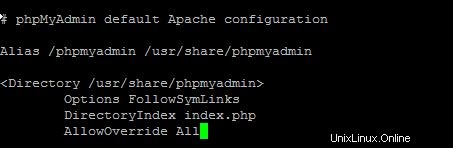
apache.conf
Enregistrez vos modifications en appuyant sur Ctrl + X puis O accepter.
Créez le fichier .htaccess qui gérera l'authentification.
sudo nano /usr/share/phpmyadmin/.htaccess
Collez le texte suivant dans le fichier :
AuthType Basic AuthName "Restricted Files" AuthUserFile /etc/apache2/.phpmyadmin.htpasswd Require valid-user

Exemple :.htacess
Enregistrez vos modifications en appuyant sur Ctrl + X puis O accepter.
Créez un utilisateur et un mot de passe que vous souhaitez utiliser pour un accès sécurisé en collant le code suivant. Ensuite, vous entrerez et ressaisirez votre mot de passe. (Remarque :Remplacez le nom d'utilisateur par l'utilisateur réel que vous souhaitez créer. J'utiliserai admin).
sudo htpasswd -c /etc/apache2/.phpmyadmin.htpasswd username
Redémarrez Apache.
sudo service apache2 restart
Vérifiez que tout fonctionne en tapant le lien suivant dans votre navigateur http://VOTREIP/myphpadmin et en tapant votre nom d'utilisateur et votre mot de passe de sécurité
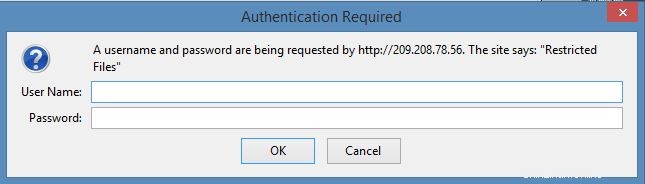
Exemple d'invite de connexion
Toutes nos félicitations! Vous venez d'installer et de sécuriser phpMyAdmin sur votre serveur. Merci d'avoir suivi ce tutoriel et n'hésitez pas à revenir avec nous pour toute nouvelle mise à jour.
Atlantique.Net
Depuis 1995, Atlantic.Net fournit des services Internet à ses clients, y compris l'hébergement géré, cloud et vps. En plus de 20 ans de service, nos solutions se sont concentrées sur la fourniture des meilleures solutions Web à nos précieux clients !